Cómo eliminar una cuenta de Gmail
Si no sabes cómo eliminar tu cuenta de Gmail y quieres darte de baja del servicio de correo de Google, vamos a enseñarte cómo eliminar una cuenta de Gmail definitivamente. Siguiendo estos pasos podrás darte de baja de Gmail y seguir manteniendo tu cuenta de Google para usar YouTube, Drive, la Play Store y cualquier otro servicio del gigante tecnológico. ¿Tienes todo preparado? ¡Perfecto! Saca lápiz y papel, abre bien los ojos y comenzamos.
Eliminar cuenta gmail de un ordenador
Primero vamos a ver cómo eliminar la cuenta gmail de un dispositivo con Windows o iOS. El proceso es el mismo para ambos sistemas operativos, simplemente necesitas tener un navegador instalado.
1. Abre el navegador (Chrome, Safari, Firefox o cualquier otro).
2. Ve a tu cuenta de Google.
3. Haz click en Datos y Privacidad.
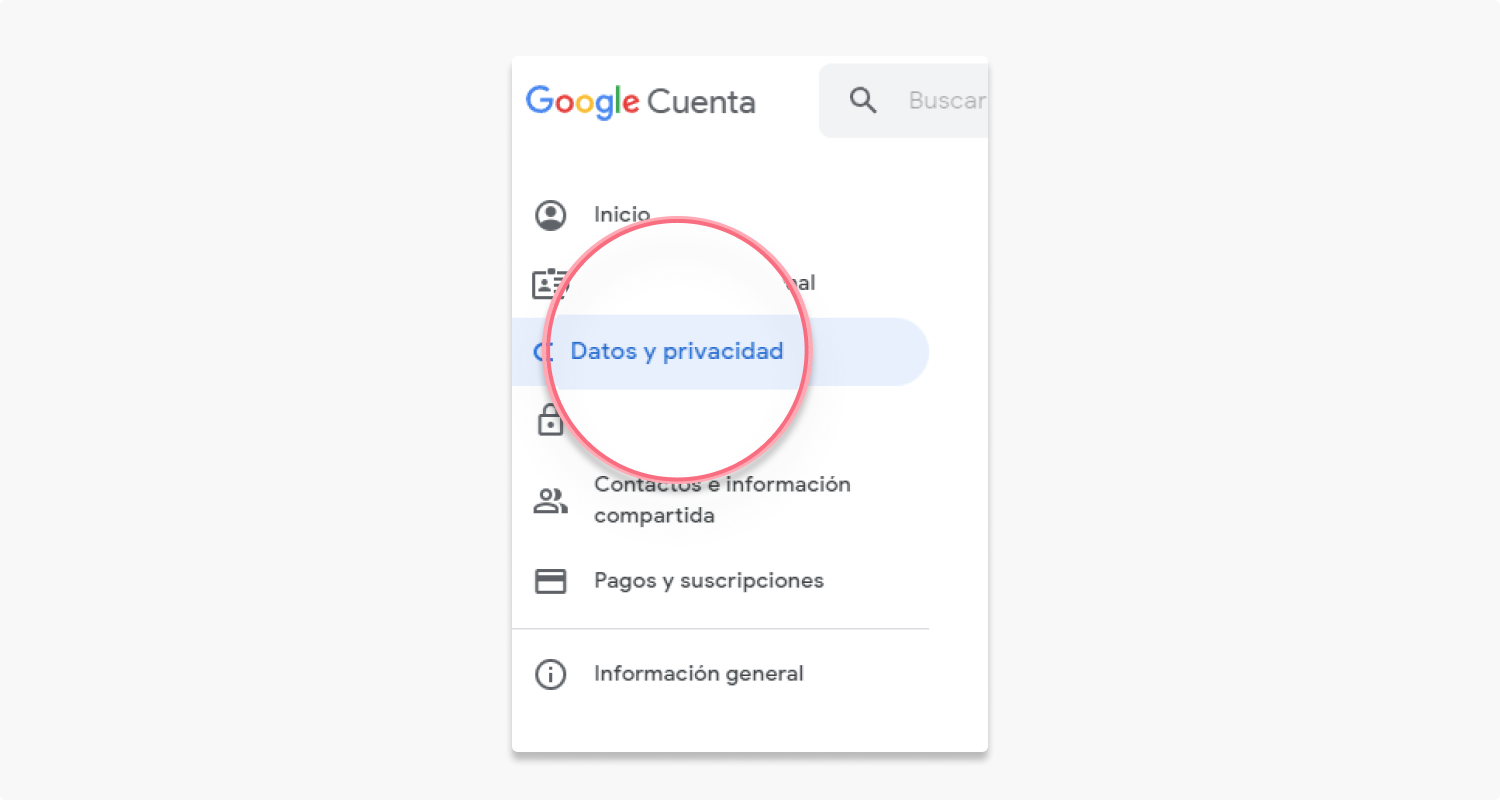
4. En las opciones que aparecen, pulsa sobre Eliminar un servicio de Google.
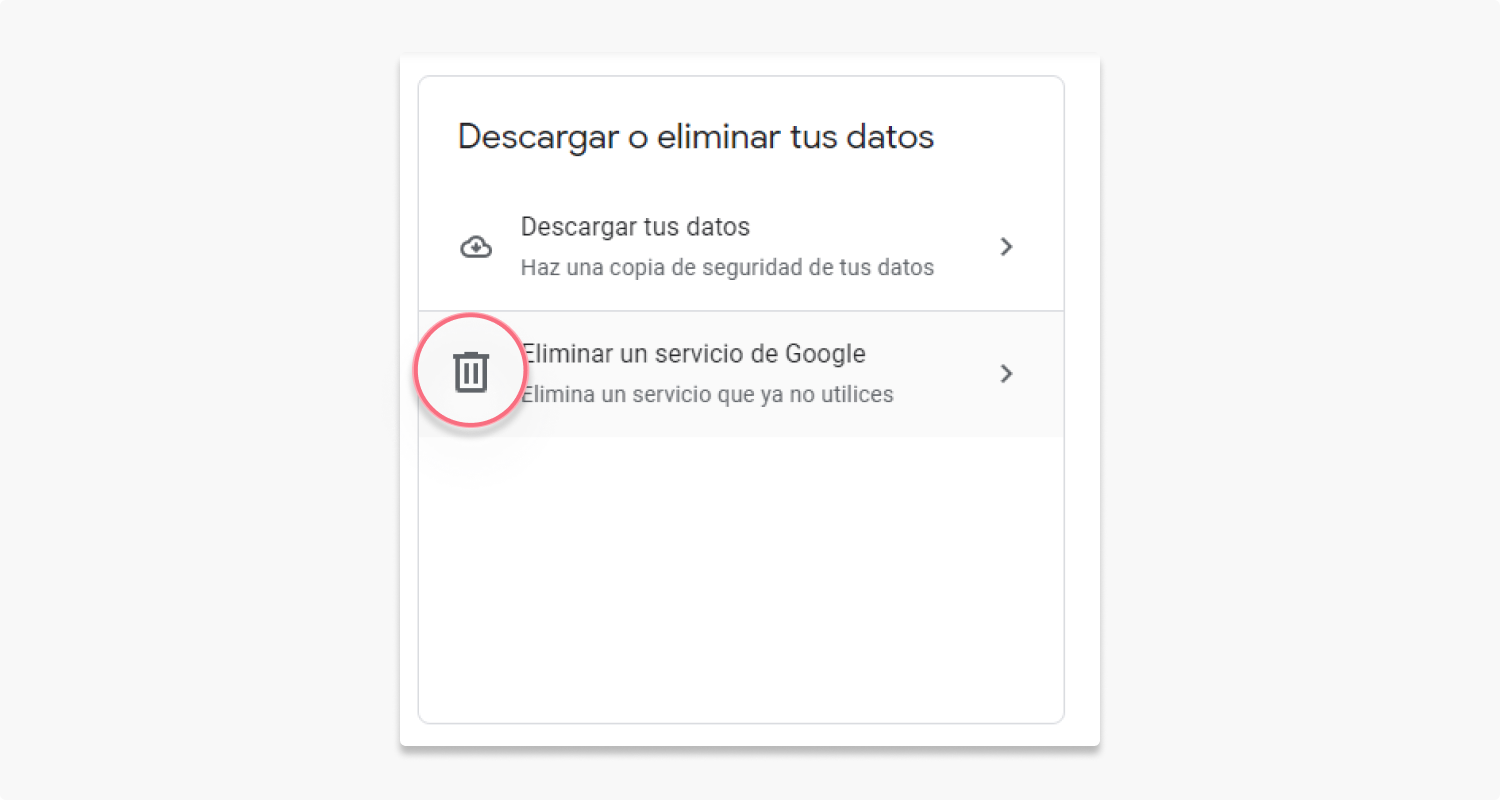
5. Ahora solo tienes que introducir tu contraseña y hacer clic en el icono del cubo de basura que está junto a Gmail.
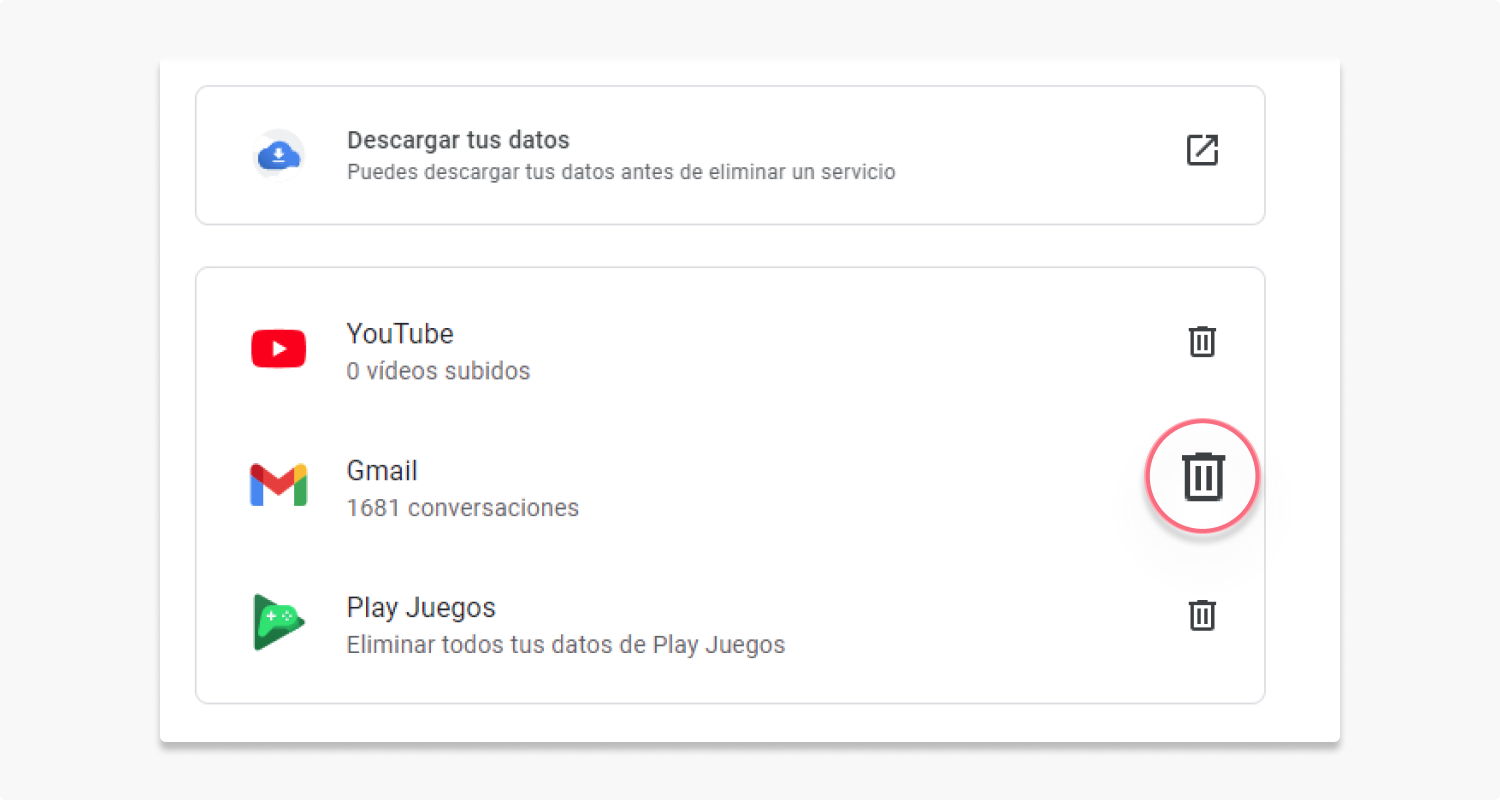
6. Introduce una dirección de correo alternativa para vincular tu cuenta de Google. Cuando lo hagas, te enviarán un correo de confirmación a esta cuenta.
7. Haz clic en el link que verás en el correo de confirmación.
8. Confirma que quieres eliminar tu cuenta de Gmail y pulsa Eliminar Gmail.
Eliminar cuenta gmail de Android
Ahora vamos a ver los pasos a seguir para eliminar la cuenta gmail del móvil. Este proceso te permitirá también eliminar la cuenta gmail de un android sin resetear. Para eliminar tu cuenta Gmail desde un Samsung, Huawei, Xiaomi o cualquier otro teléfono Android, solo tienes que seguir estos pasos:
1. Ve a Configuración > Google > Cuenta de Google.
2. Elige la opción Datos y privacidad.
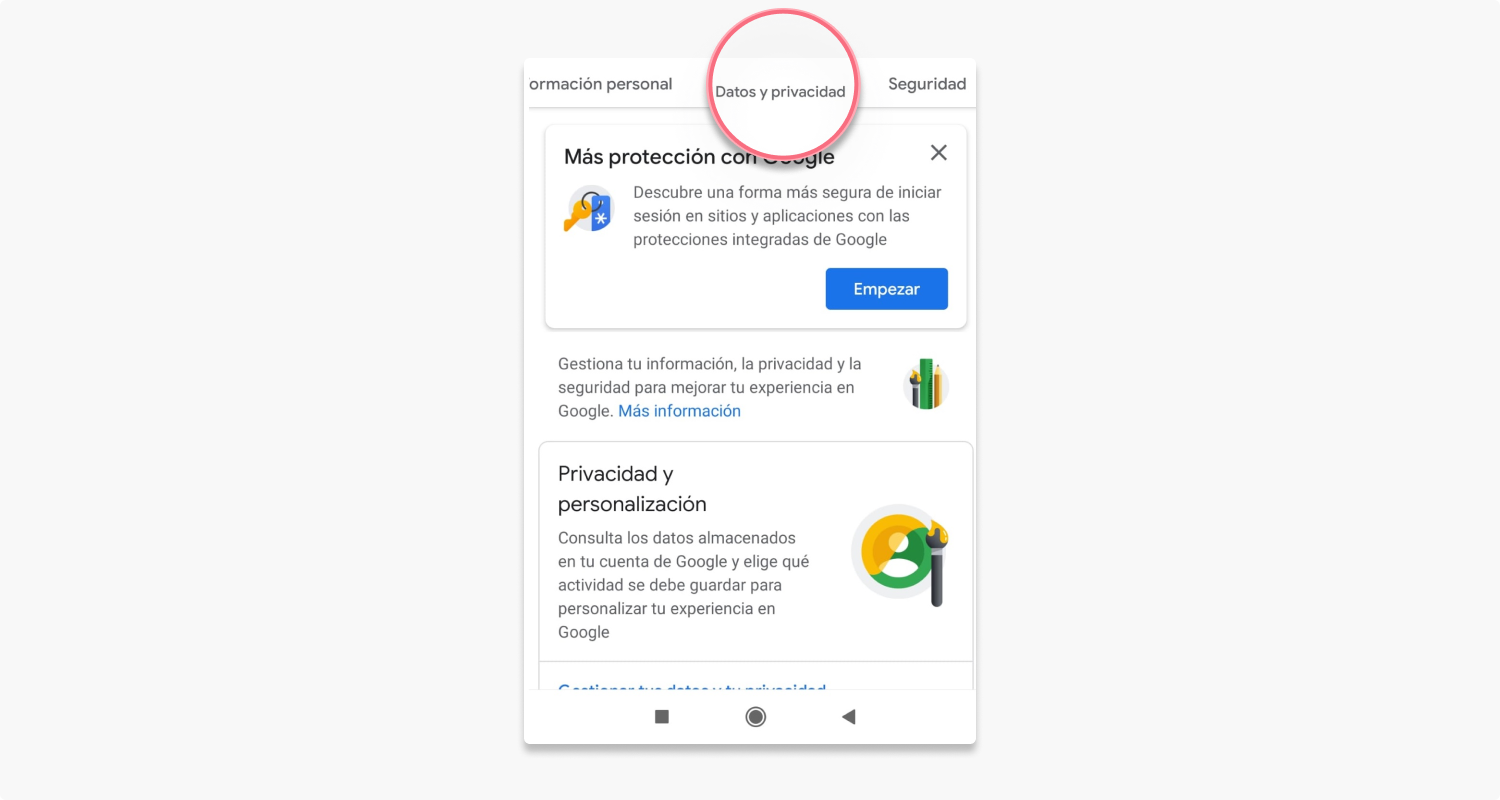
3. Ve hacia abajo y pulsa la opción Descargar o eliminar tus datos.
4. Elige la opción Eliminar un servicio de Google.

5. Ahora pon tu contraseña y pulsa en el icono del cubo de la basura que está junto a Gmail.

6. Introduce una dirección de correo alternativa para poder vincular después tu cuenta de Google. Te enviarán un correo de confirmación a esta cuenta.
7. Abre el correo de confirmación y haz click en el enlace adjunto.
8. Te preguntarán de nuevo si quieres eliminar tu cuenta de Gmail. Confírmalo y pulsa Eliminar Gmail.
Eliminar cuenta gmail desde iPhone
Para eliminar la cuenta gmail del teléfono Apple solo tienes que seguir los siguientes pasos. El proceso es el mismo para eliminar tu cuenta gmail de tu tablet Apple, así que ten a mano tu iPhone o tu iPad y comenzamos:
1. Abre la app de Gmail y pulsa en tu foto de perfil.
2. Pulsa en la opción Gestionar tu cuenta y elige Datos y personalización.
3. En la parte de abajo, pulsa la opción Descargar, eliminar o crear un plan para los datos. Dentro de esta sección, pulsa Eliminar un servicio o la cuenta.
4. Elige la opción Eliminar un servicio de Google.
5. Ahora introduce tu contraseña y pulsa en el icono del cubo de basura que está junto a Gmail.
6. Introduce una dirección de correo alternativa a la que vincular después tu cuenta de Google. Te enviarán un correo de confirmación a esta dirección.
7. Abre el correo de confirmación cuando lo hayas recibido, y haz click en el enlace adjunto.
8. Te preguntarán de nuevo si quieres eliminar tu cuenta de Gmail. Confírmalo y pulsa Eliminar Gmail.

